通常直排書的目錄頁碼為了美觀與一致性,會把原本的半形數字改成全形數字,那麼頁碼那麼多要怎麼一次修改呢?我們就以下面這個目錄當做例子來看看。
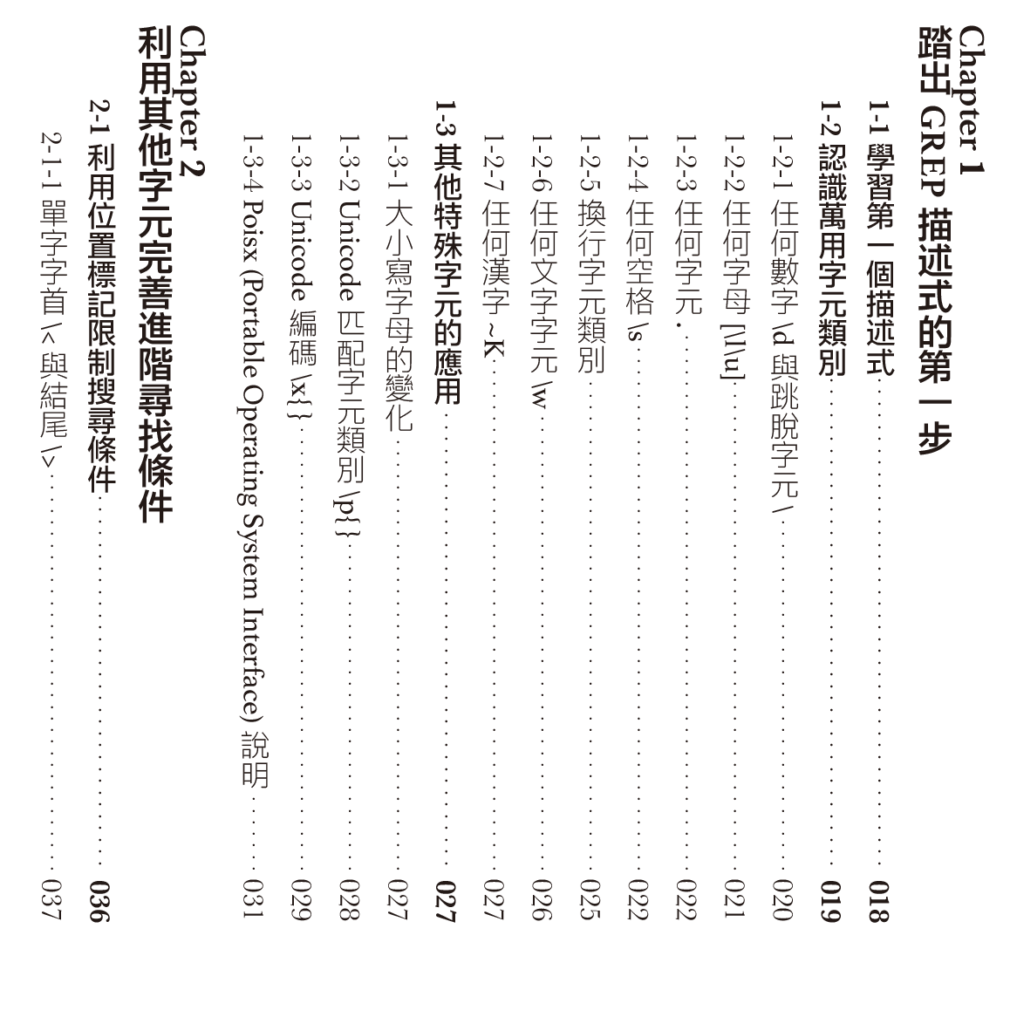
未修改前的直排目錄例子
在已確定好的目錄下,需要先將頁碼指定好一個字元樣式,在GREP樣式中指定\d{3}$,字元樣式設定好一個頁碼樣式,如下圖所示。
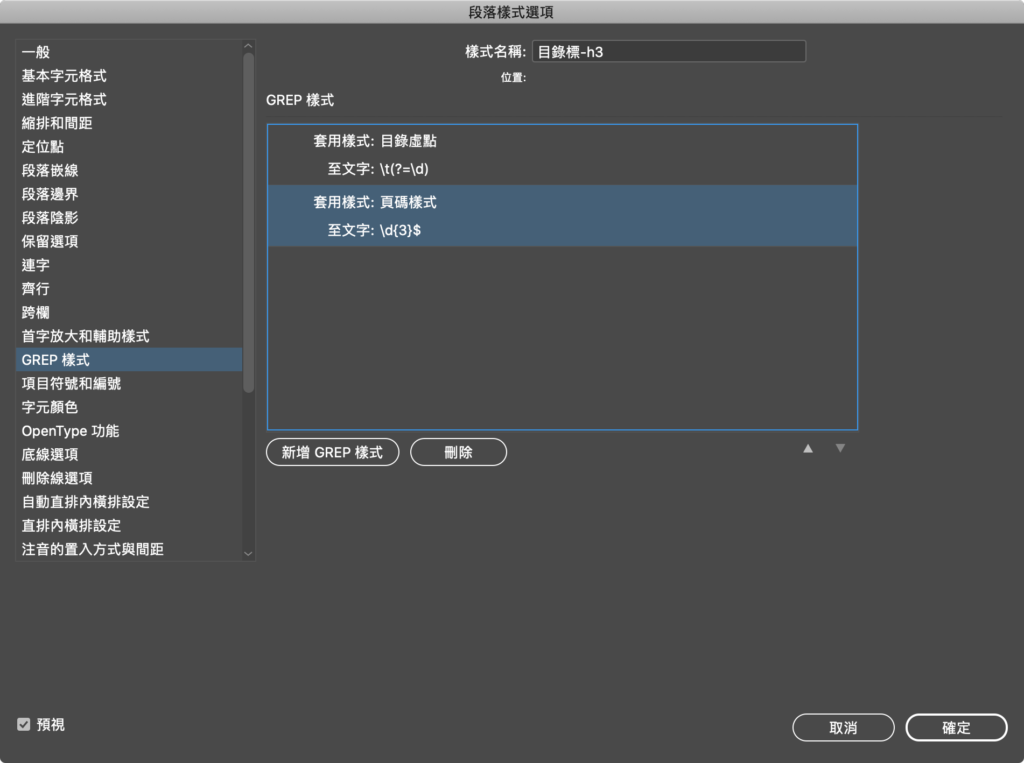
在目錄文字中,指定頁碼文字的GREP樣式
接著使用「尋找/變更」下的「轉譯字母體系」頁籤,「尋找目標」設定為『半形羅馬字元符號』,「變更為」設定為『全型羅馬字元符號』,然後記得尋找格式要指定為剛剛設定好的字元樣式,例如『頁碼樣式』。

利用「轉譯字母體系」來指定頁碼轉換為全形數字
這樣子就可以快速把目錄裡的頁碼全部變更為全形數字了。
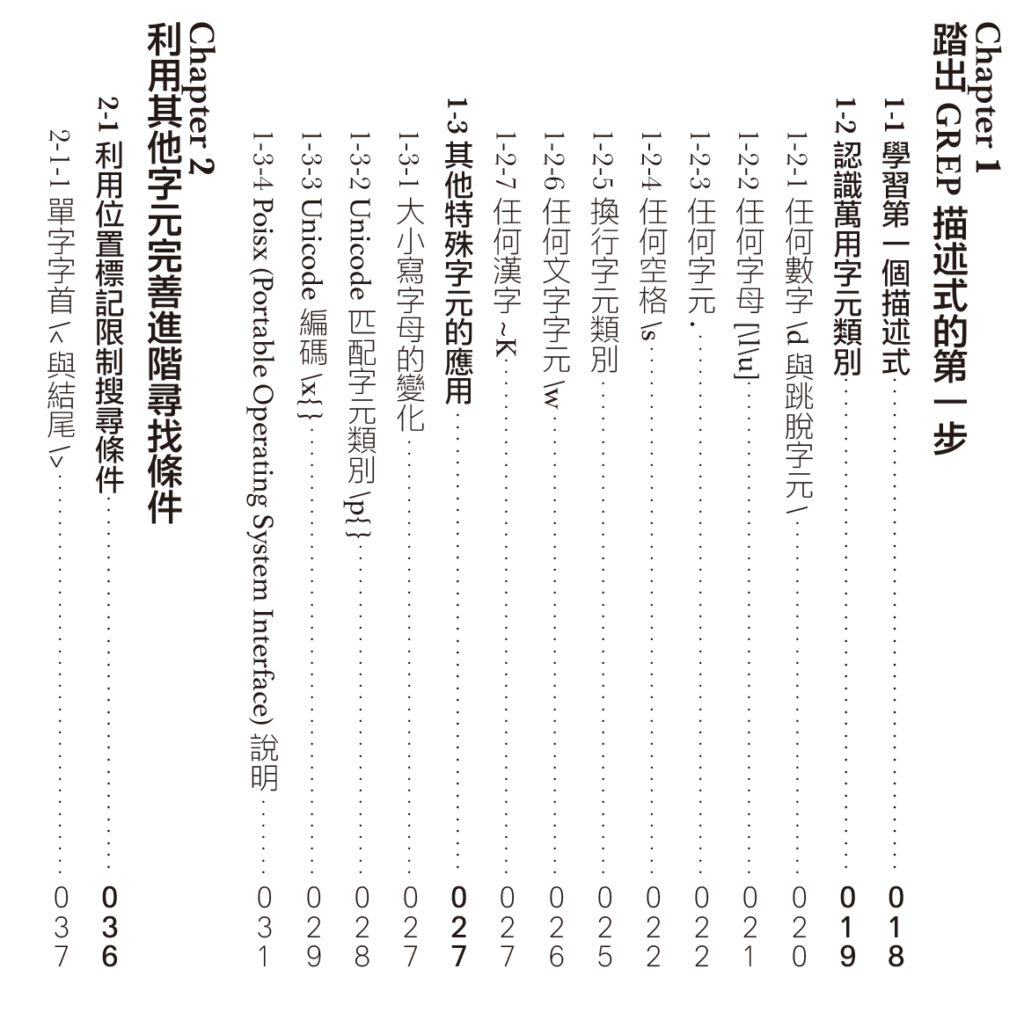
完成直排目錄下的全形直排數字
改成這樣的直排數字編排後,就變得比較適合直排書的感覺,有些人會把目錄頁碼轉橫,但是就會產生很擁擠的感覺。需要注意的是,當你再重新更新頁碼時,全形數字又會變回半形數字,這時再轉換一次就可以了。
*PS. 為什麼我的目錄頁碼會自動轉直?
好像大部分情形下,InDesign會自動把直排編排的目錄頁碼數字自動化直排內橫排,結果就會導致這個範例中的全形修改就會變得很不倫不類,其實這個解決方法是,把所有的目錄文字選取後,按下段落樣式面板下方的「清除選取範圍內的優先選項」,就會把InDesign自動化的設定恢復成原來的樣子,也就是正常的數字排列狀態,這樣就可以套用這個範例的方法啦~
以上例子是最近更新的內容,收錄在即將出版的《GREP Tricks:InDesign自動化的極致,快速搞定瑣碎煩冗的編排流程》裡面,歡迎大家多多關注,謝謝~
以上就是這次的內容分享,按照慣例要再打個小廣告,大家如果對版面設計或InDesign技術內容有興趣的話,歡迎贊助一下版主的書《InDesign Tricks:專家愛用的速效技法》,不管是紙本書還是電子書都有在販售,請大家多多支持~XD
電子書互動介紹頁面網址:https://indd.adobe.com/view/c4d80b2d-0f78-481d-a6ad-baf45e9cefe9
GooglePlay圖書目前開放租賃服務喔:https://pse.is/DJJR4
Kobo也有上架銷售囉:https://www.kobo.com/tw/zh/ebook/indesign-tricks-3
如果你覺得本篇文章對你很有幫助,歡迎你使用我的永豐個人商店支付打賞贊助,下方是我的支付條碼,支援Apple Pay、Google Pay、以及個人信用卡刷卡支付(免手續費),贊助一杯咖啡的金額,是支持我繼續寫作分享的動力喔~謝謝~


